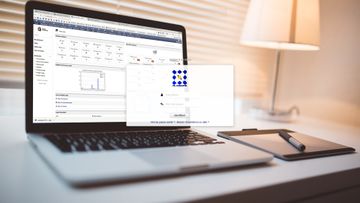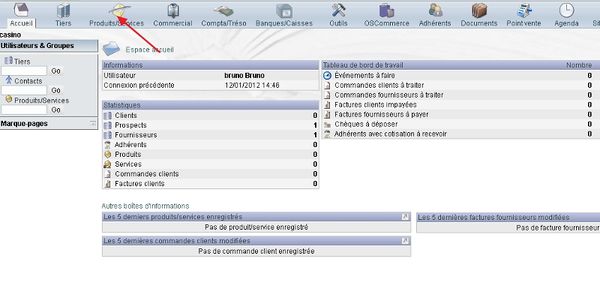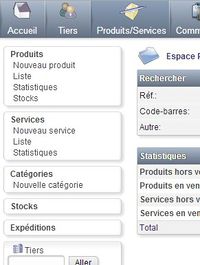Difference between revisions of "Uso general de Dolibarr"
(Created page with "{{TemplateDocUsuario}} {{ToTranslate}} = Lancement de l'application = Pour commencer, lancer l'application, soit in cliquant sur l'icone installé sur votre bureau par le package...") |
PolyglotBot (talk | contribs) m (Updating interlang links (links to translated versions of this page in other languages) triggered by origin English page "General_information_on_usage" update.) |
||
| (13 intermediate revisions by 4 users not shown) | |||
| Line 1: | Line 1: | ||
| + | <!-- BEGIN interlang links --> | ||
| + | <!-- Do NOT edit this section | ||
| + | Links below are automatically managed by PolyglotBot | ||
| + | You can edit links on the English source page : General_information_on_usage --> | ||
| + | [[en:General_information_on_usage]] | ||
| + | [[fr:Utilisation_générale_de_Dolibarr]] | ||
| + | [[de:Erste_Schritte]] | ||
| + | [[zh:用法总说明]] | ||
| + | [[pt:Utilização_geral_do_Dolibarr]] | ||
| + | <!-- END interlang links --> | ||
| + | |||
{{TemplateDocUsuario}} | {{TemplateDocUsuario}} | ||
| − | + | = Inicio de la aplicación = | |
| − | = | + | Para empezar hay que iniciar la aplicación, ya sea haciendo clic en el icono instalado en su escritorio por el paquete de instalación, o tecleando la URL de Dolibarr en su navegador web (La URL puede ser http://localhost/dolibarr/ para una instalación local, pero podría ser diferente en caso de una instalación manual. Dependerá de la configuración de su servidor Web). |
| − | |||
| − | |||
| − | |||
| − | + | * login : El mismo indicado en la último paso de la instalación (por ejemplo admin) | |
| − | + | * contraseña : La misma indicada en la último paso de la instalación (por ejemplo changeme) | |
| − | + | <div class="center"> | |
[[File:identification.jpg|360px]] | [[File:identification.jpg|360px]] | ||
| + | </div> | ||
| − | = | + | = Página inicio = |
| − | Une | + | Une vez identificado, llegará a la página de inicio. |
| − | + | Es la que contiene las barras de menú (superior e izquierdo) y diversa información en el área de trabajo (al centro): | |
| − | * | + | * Un panel informando su cuenta de conexión y la fecha de su último acceso. |
| − | * | + | * Un panel con estadísticas relacionadas con los informes activados. |
| − | * | + | * Un panel con información de trabajo (que contiene información de cosas a realizar en retraso). Una visto tipo meteorológica resume el estado de las tareas. |
| − | * | + | * Opcionalmente, en la parte inferior, pueden haber otros paneles informativos. La lista depende de los paneles activados via el menú Inicio - Configuración - Paneles. |
| − | = | + | = Uso de los menús = |
| − | + | Las entradas de menú de los diferentes módulos aparecen en los menús una vez que estos módulos han sido activados. Para ello, consulte la página [[Primeras_configuraciones]]. | |
| − | + | Para usar un módulo, haga clic en el menú relacionado con el módulo. | |
| − | + | Por ejemplo, para '''Listar los productos en stock''' (funcionalidad aportada por los módulos [[Módulo Productos|Productos]] y [[Módulo Stocks|Stock]]), hacer clic en el menú Productos/Servicios. | |
[[File:liste_produits.jpg|600px]] | [[File:liste_produits.jpg|600px]] | ||
| − | A | + | A la izquierda dispone del menú para realizar las diversas tareas relacionadas con los módulos habilitados. |
[[File:menuproduits.jpg|200px]] | [[File:menuproduits.jpg|200px]] | ||
| − | + | Tenga en cuenta que la organización de los menús puede depender de la elección del gestor de menús configurado en '''Inicio - Configuración - Menús'''. | |
| − | = | + | = Las funcionalidades = |
| − | + | Cada funcionalidad la proporciona un módulo, y queda explicada en la documentación del módulo. | |
| − | + | Para obtener un listado completo de los módulos y su documentación, véanse las siguientes páginas: | |
| − | * | + | * El listado de los módulos estandar se encuentra en la página [[:Category:Listado_de_Módulos|Listado de módulos]] |
| − | * | + | * El listado de los módulos complementarios se encuentra en la página [[:Category:Módulos_complementarios|Módulos complementarios]] |
Latest revision as of 23:37, 28 June 2021
Inicio de la aplicación
Para empezar hay que iniciar la aplicación, ya sea haciendo clic en el icono instalado en su escritorio por el paquete de instalación, o tecleando la URL de Dolibarr en su navegador web (La URL puede ser http://localhost/dolibarr/ para una instalación local, pero podría ser diferente en caso de una instalación manual. Dependerá de la configuración de su servidor Web).
- login : El mismo indicado en la último paso de la instalación (por ejemplo admin)
- contraseña : La misma indicada en la último paso de la instalación (por ejemplo changeme)
Página inicio
Une vez identificado, llegará a la página de inicio. Es la que contiene las barras de menú (superior e izquierdo) y diversa información en el área de trabajo (al centro):
- Un panel informando su cuenta de conexión y la fecha de su último acceso.
- Un panel con estadísticas relacionadas con los informes activados.
- Un panel con información de trabajo (que contiene información de cosas a realizar en retraso). Una visto tipo meteorológica resume el estado de las tareas.
- Opcionalmente, en la parte inferior, pueden haber otros paneles informativos. La lista depende de los paneles activados via el menú Inicio - Configuración - Paneles.
Uso de los menús
Las entradas de menú de los diferentes módulos aparecen en los menús una vez que estos módulos han sido activados. Para ello, consulte la página Primeras_configuraciones.
Para usar un módulo, haga clic en el menú relacionado con el módulo.
Por ejemplo, para Listar los productos en stock (funcionalidad aportada por los módulos Productos y Stock), hacer clic en el menú Productos/Servicios.
A la izquierda dispone del menú para realizar las diversas tareas relacionadas con los módulos habilitados.
Tenga en cuenta que la organización de los menús puede depender de la elección del gestor de menús configurado en Inicio - Configuración - Menús.
Las funcionalidades
Cada funcionalidad la proporciona un módulo, y queda explicada en la documentación del módulo. Para obtener un listado completo de los módulos y su documentación, véanse las siguientes páginas:
- El listado de los módulos estandar se encuentra en la página Listado de módulos
- El listado de los módulos complementarios se encuentra en la página Módulos complementarios